Benutzer immer wieder konfrontiertWindows 10EinerNeue Ausgabe, es dauert lange, bis sie vollständig geschlossen ist.
Obwohl sich der Bildschirm sofort ausschaltet, laufen die Festplatte und der Lüfter (interne Hardware) eine Weile weiter, während die LED-Anzeige kontinuierlich leuchtet, und schalten sich dann vollständig aus.Nun, wenn der PC nur noch ein paar Sekunden braucht, ist es erträglich, aber das Problem, mit dem Benutzer konfrontiert sind, ist, dass er für immer heruntergefahren werden muss.Die Hauptursache für diese Verzögerung kann eine Beschädigung des Treibers oder der Windows-Dateien sein, wodurch Windows nicht schnell heruntergefahren wird.
Aber keine Sorge, wir geben Ihnen eine Anleitung, damit Sie das Problem des langsamen Herunterfahrens von Windows 10 beseitigen und beheben können.
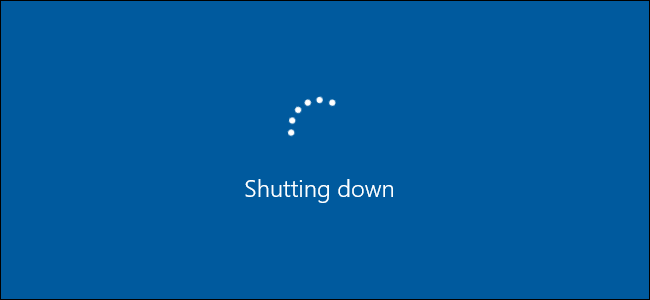
Viele Leute beschweren sich über dieses langsame Herunterfahren von Windows 10, das 10 bis 15 Minuten dauert, um vollständig herunterzufahren, was dazu führt, dass Benutzer irreführende Aktivitäten ausführen, wie z. B. erzwungenes Herunterfahren und direktes Ausschalten.Diese Aktivitäten können in Windows weitere Probleme verursachen.
Aber seien Sie versichert, wir werden nicht wieder vorkommen, da wir einige der besten Möglichkeiten zur Lösung dieses Problems vorgeschlagen haben, um das Problem des langsamen Herunterfahrens von Windows 10 zu lösen.
So lösen Sie das langsame Herunterfahren von Windows 10
Um die Herunterfahrgeschwindigkeit unter Windows 10 zu beschleunigen, können wir viele Fehlerbehebungsvorgänge durchführen, um das Herunterfahren von Windows 10 zu beschleunigen.
Methode 1: Ausführen von System File Checker (SFC) und Check Disk (CHKDSK)
System File Checker (SFC) und Check Disk (CHKDSK) sind zwei Dienstprogramme, die Benutzern von Windows bereitgestellt werden.Auf diese Weise können Sie zwei Befehle ausführen, um Systemdateien zu überprüfen und zu reparieren, nämlich indem Sie die beschädigte sys-Datei durch eine zwischengespeicherte Kopie ersetzen und die fehlerhaften Sektoren auf der Festplatte überprüfen und separat reparieren.So führen Sie diese Befehle aus:
- Drücken SieWindows-Taste + X,dannAus dem Popup-Menüwählen"Eingabeaufforderung (Admin)/Powershell (Admin)".
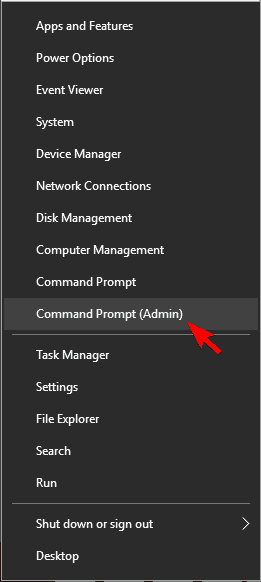
- 現在, In der KonsoleTypFolgendes und drücken Sie nach jedem Befehl die Eingabetaste:
- SFC/scannow
- sfc /scannow/offbootdir=c:/offwindir=c:windows
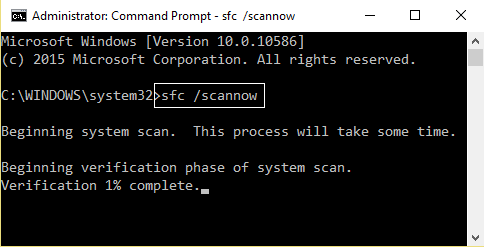
- Nachdem der obige Vorgang abgeschlossen ist, bitteNeustartPC.
- Wiederholen Sie die Schritte 1 und 2 und ersetzen Sie den Befehl sfc in Schritt 2. Führen Sie den Befehl chkdsk aus, indem Sie die folgende Zeile eingeben:
-
- " chkdsk/rc: ",dann drücken Eintreten.
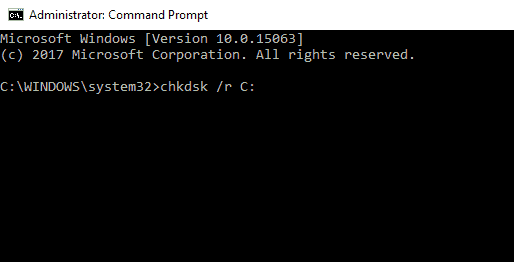
- " chkdsk/rc: ",dann drücken Eintreten.
-
-
- prompt: Durch Hinzufügen von Buchstaben"C"Ersetzen mitLaufwerksindex mit anderen Buchstaben belegt,Dieselbe Prüfung kann auch auf anderen Laufwerken durchgeführt werden .
-
-
- Nachdem der obige Vorgang abgeschlossen ist, starten Sie den PC erneut, um die Änderungen zu speichern.
Wenn diese Methode allein nicht kannReduzieren Sie bitte die Geschwindigkeit des Herunterfahrens von Windows 10Befolgen Sie die nächste Methode (insbesondere nach der Ausführung dieser Methode).
Methode 2: Ausführen von DISM (Deployment Image Service and Management)
Nachdem Sie die beiden oben genannten Methoden verwendet haben, werden Sie immer noch auf den Windows 10 Slow Shutdown-Fehler stoßen. Sie sollten DISM reparieren (Bereitstellungs-Image-Dienst und -Verwaltung).
Etwas reparieren:
- Bitte befolgen Sie Schritt 1 von Methode 1.
- Geben Sie in Schritt 1 von Methode 2 anstelle des Befehls sfc Folgendes ein:
Dism /Online /Cleanup-Image /RestoreHealth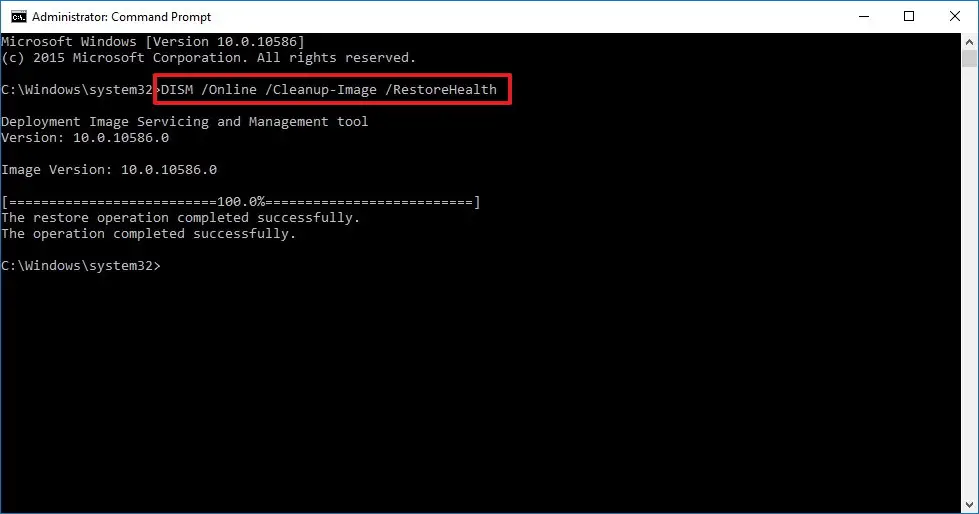
- 等待 DISM來Reparieren Erfolg.
Dadurch wird DISM behoben und die damit verbundenen Probleme behoben "Windows 10 fährt sehr langsam herunter"Problem.
Methode 3: Ausführen der Problembehandlung bei der Stromversorgung
Windows hat seine eigene Lösung.Versuchen Sie daher, die Windows-Problembehandlung auszuführen, um Energieprobleme zu beheben, wie z"Windows fährt sehr langsam herunter"Problem.
- 在Cortana-Suche, Typ Fehlerbehebung, dannDrücken Sie Enter.
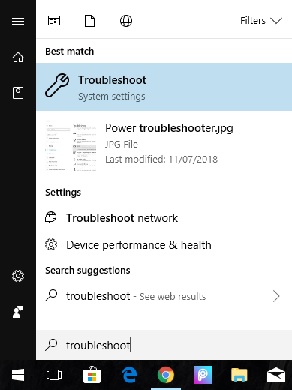
- im"Andere Probleme finden und beheben"Teil vonScrollen Sie nach unten, um "Leistungsoption.
- Klicken Sie darauf und dann auf "Führen Sie die Fehlerbehebung aus".
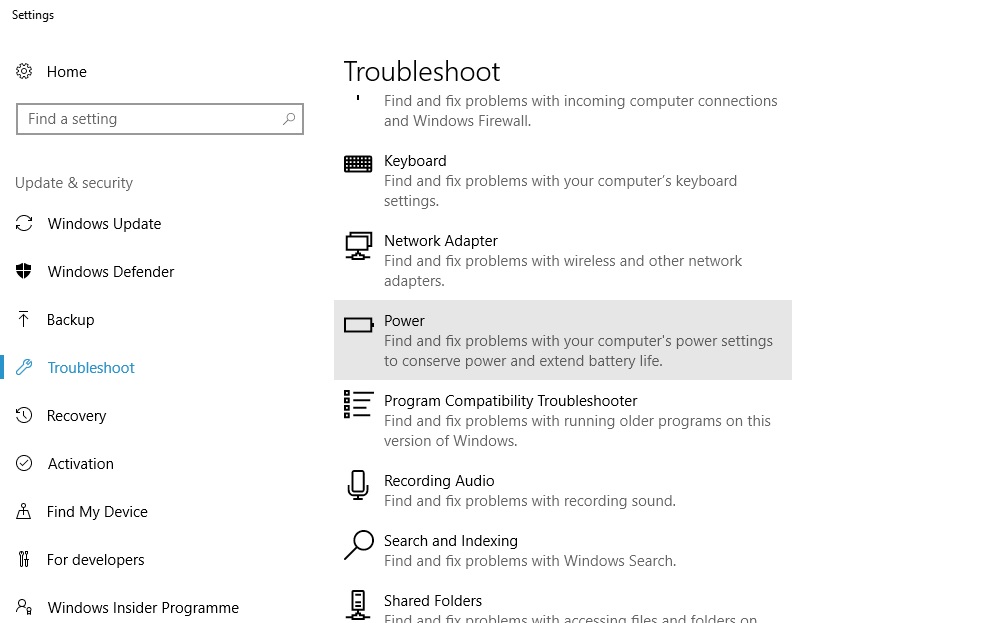
- dieser Willeautomatische ErkennungBesonders mit DirEnergieverwaltungVerwandte Fragen,Und zuweisenAuf dem BildschirmAufgabe kommt解决Problem.
Diese Methode wird also lösenWindows 10的Langsam schließen.
Methode 4: Wechseln Sie zum Schnellstart
Diese Methode scheint irrelevant zu sein, da sie sich nur auf das Starten bezieht, nicht auf das Herunterfahren.Als Leistungseinstellung profitieren jedoch viele Benutzer von der Implementierung dieser Methode.zu diesem Zweck:
- Rechtsklick上BatterieWählen Sie in der linken Seitenleiste des Symbols untenEnergieoptionen.
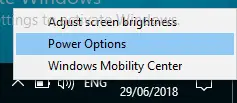
- Navigieren Sie zum linken Bereich, um auf "Wählen Sie die Funktion des Netzschalters".
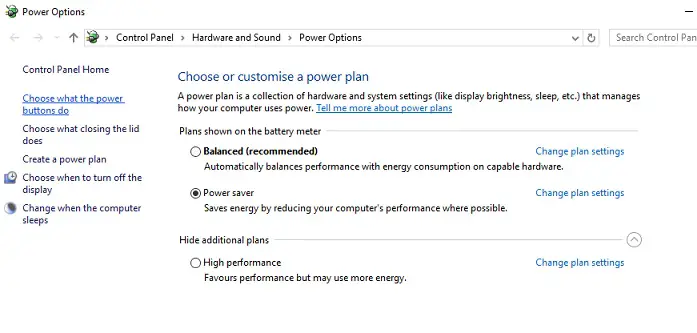
- Klicken Sie daher auf "Einstellungen ändern, die derzeit nicht verfügbar sind".Dadurch können Sie das Kontrollkästchen "Einstellungen zum Herunterfahren" aktivieren.
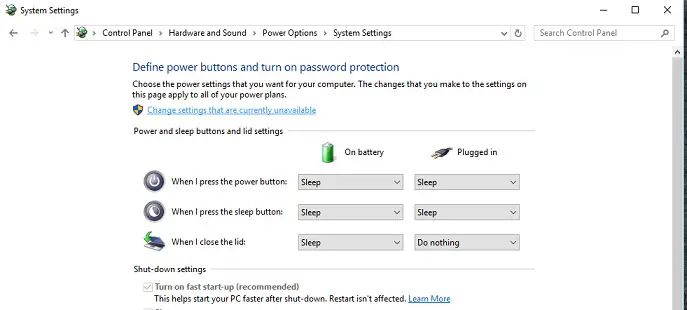
- Deaktivieren Sie "Schnellstart aktivieren"Möglichkeit.Wenn es noch nicht ausgewählt ist, wählen Sie es aus.
- Klicken "Änderungen speichern".
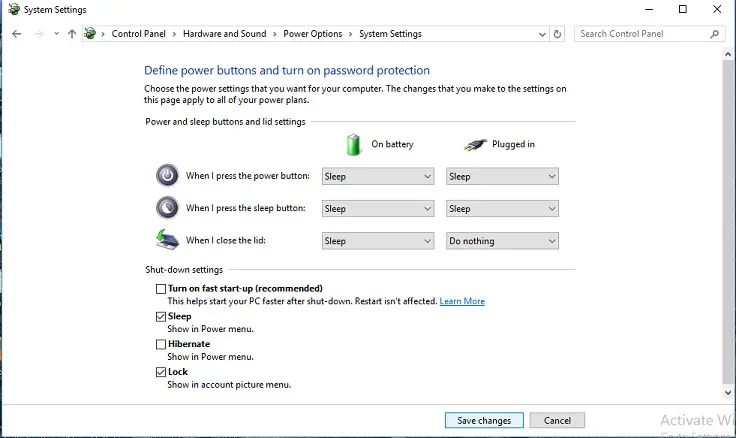
Diese kleine Änderung in den Energieeinstellungen kann sich ändernBeschleunigen Sie den Shutdown-Prozess,Und hol dich rausWindows 10 langsames HerunterfahrenProblem.
Methode 5: Registry-Reparatur
Warnung: Dieser Vorgang umfasst die Konfiguration der Registrierungsdatei.Ein kleiner Fehler kann dazu führen, dass Ihr PC blockiert wird und ihn in eine nicht bootfähige Phase bringt.Wenn Sie also genug Vertrauen haben, wählen Sie nur diese Option.
Der Hauptgrund für das langsame Herunterfahren von Windows 10 ist die Beschädigung der System-/Registrierungsdatei.Gehen Sie daher folgendermaßen vor, um offensichtliche Fehler zu beseitigen:
- 點擊Windows-+ R AnfangenLauf,Geben Sie dann " regedit ", und klicken Sie dann auf "bestimmen".
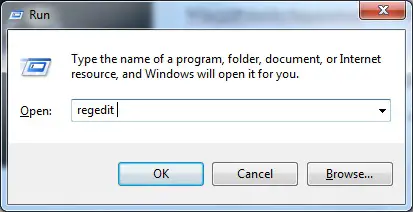
- Suchen Sie den folgenden Registrierungsschlüssel:ComputerHKEY_LOCAL_MACHINESYSTEMCurrentControlSetControl
- stellen Sie sicher Im linken Bereich "Kontrolle" anMit einer Auswahlbox, dann Im rechten Bereich des Registrierungs-Editor-FenstersSuchen WaitToKillServiceTimeout.
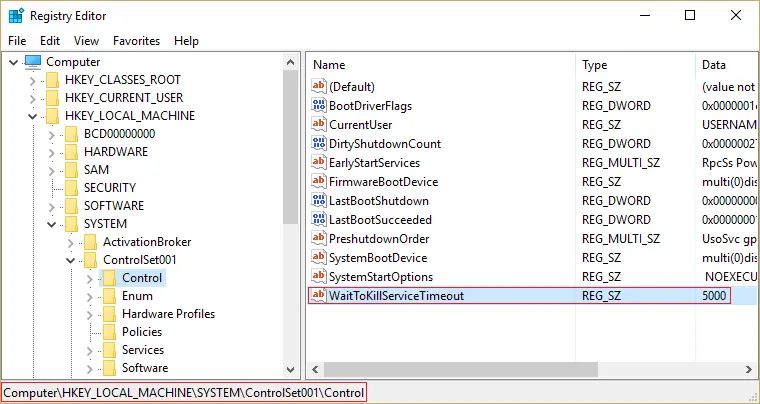
- Wenn Sie den Wert nicht finden können, klicken Sie mit der rechten Maustaste in einen leeren Bereich (im rechten Fensterbereich des Registrierungseditors) und wählen Sie Neu">"Zeichenfolgenwert".
- Benennen Sie diese Zeichenfolge WaitToKillServiceTimeout , Und dann öffnen Sie es.
- Setzen Sie den Wert auf 1000 bis 20000 ,Beziehungsweise1 bis 20 SekundenBereich von .
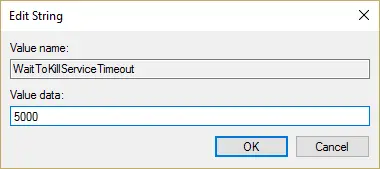
Hinweis: Wenn der Computer ausgeschaltet wird, ohne die Datei zu speichern, wird die Datei automatisch gespeichert, um einen Verlust zu vermeiden.Dieser Vorgang kann einige Zeit dauern.Also bitte vermeiden Stellen Sie diesen Bereich auf weniger als 20 Sekunden ein, da dies dazu führt, dass die Anwendung geschlossen wird, ohne die Änderungen zu speichern. - Klicke auf確定.
- Zu guter Letzt,NeustartPC, um die Änderungen zu übernehmen.
Diese Methode wird Ihr Problem definitiv lösen und den Herunterfahrvorgang beschleunigen.Oder probieren Sie Reimage Plus aus, indem Sie auf klickenHierReparieren Sie den beschädigten Sparer.
Wenn es immer noch nicht funktioniert, stellen Sie bitte sicher, dass Ihr Windows 10 aktualisiert wurde.Häufig versucht Windows, während des Herunterfahrens ausstehende Windows-Updates zu installieren.Wenn ja, führen Sie einfach ein Windows-Update durch, um das Problem zu lösen.
Siehe auch:So beheben Sie das Problem mit dem hängengebliebenen Windows-Update
Die letzten Zeilen
Kurz gesagt, wenn Sie die folgenden 5 besten Methoden befolgen, um die Herunterfahrzeit von Windows 10 zu verkürzen, wird dieses Problem behoben.
Wenn Sie immer noch auf das Problem des langsamen Herunterfahrens von Windows 10 stoßen, vergessen Sie nicht, im Kommentarbereich zu pingen.Wir helfen Ihnen, es zu beheben.


![So sehen Sie die Windows-Version [sehr einfach]](https://infoacetech.net/wp-content/uploads/2023/06/Windows%E7%89%88%E6%9C%AC%E6%80%8E%E9%BA%BC%E7%9C%8B-180x100.jpg)

